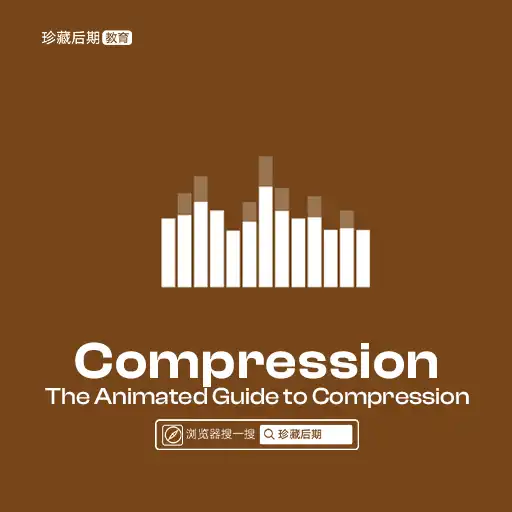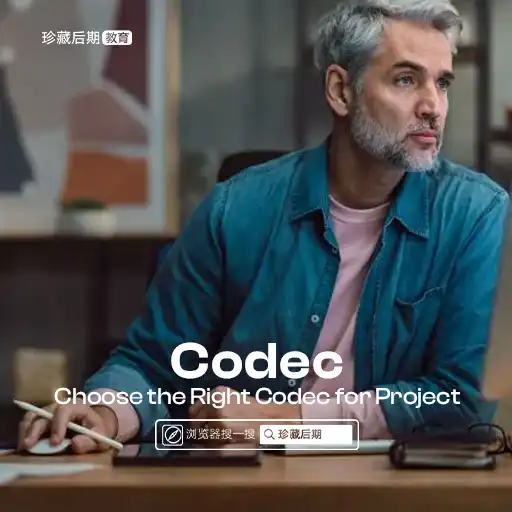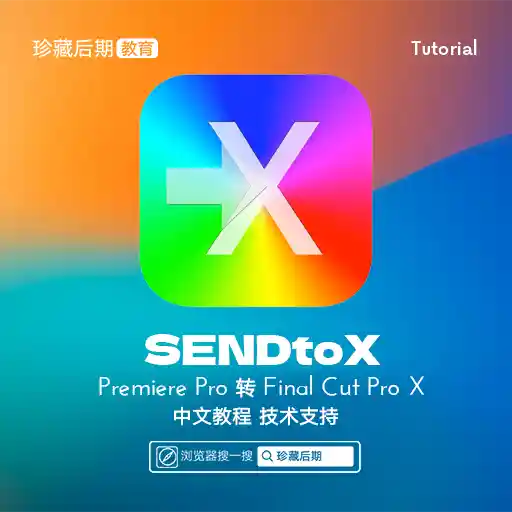本文最后由 Demo Marco 更新于 2024-05-25. 如有资源已失效,请留言反馈,将会及时处理。 【推荐:不翻墙访问被墙网站方法 | 自用高速专线机场 | 高速CN2线路 | 高质量家宽住宅IP】
正如我在本系列第 1 部分(在家录制配音 – 第 1 部分:选择麦克风)中提到的,我用来录制配音作品的软件是 Adobe Audition。这当然不是唯一的选择,但成为 Creative Cloud 套件的一部分意味着我们很多人都可以使用它。
也就是说,我将假设此处详细介绍的工具和原理并非 Audition 所独有,并且您可以在其他数字音频应用程序中找到它们(或至少是非常相似的东西)。因此,将其转换为您选择的软件不需要太多的努力。
录音参数
现在我们已经控制了录音环境,是时候开始行动了。打开 Adobe 试镜。单击“文件”-“新建”-“音频文件”(Cmd/Ctrl+Shift+N) 选择画外音的录制参数。如果您还没有打开文件,则 Shift+空格键也可以使用。
采样率
采样率是每秒捕获源音频的次数。将其视为音频文件的帧速率。设置此值还决定了您的接口可以检测到的最高音频频率,这可能需要一些解释。

升起和降落
声音是一种波,因此需要捕获正阶段和负阶段以确定其频率,即穿过两个阶段所需的时间。因此,您需要将采样率除以二才能计算可达到的最大音频频率。例如,48kHz 采样率将能够“听到”高达 24kHz 的频率,而 44.1kHz 采样率将无法捕获超过 20,500Hz 的任何内容。
正如我们已经讨论过的,人类听觉范围(最多)是 100Hz 到 20kHz,所以我们真的应该关心超出这个范围的任何东西吗?有些人会说是的。但是,对于配音工作,我不同意。原因如下。
男声占据100Hz到8kHz的范围,女声占据350Hz到17kHz的范围。极高的嘶嘶声可达到 30kHz 范围。
但即使您可以捕获 30kHz 的声音,您也不太可能想要保留它,而且您的导出格式可能会将其删除,尤其是当您的目标是视频流平台时。因此,实际上没有必要以 48kHz 以上的频率对配音工作进行采样,除非您打算在后期对其进行扩展。 (就像如果您打算在剪辑中放慢速度,您会以 120 fps 拍摄视频。)
位深度
位深度更难融入视频隐喻中,因为它会影响音频的动态范围及其捕获的分辨率。但比特率越高越好,对吗?
简单的答案是肯定的,但可能不是你想的那样。人声的动态范围很窄,因此在 HDR 音频等效项中录制时,听起来不会有太大不同。虽然更多位数意味着可以更准确地再现源音频,但我从未听出以 16 位和 24 位录制的口语之间的差异。
16 位未压缩 WAV
24 位未压缩 WAV
相反,较高的比特率会提高信噪比 (SNR),这意味着本底噪声(在您的设备允许的范围内尽可能接近静音)可能比您的声音更安静。考虑到当我们不说话时保持沉默是我们的目标,因此更多比特带来的额外存储和处理要求可能是值得的。但是,就像更高的采样率一样,这是一个收益递减的情况。
还值得注意的是,某些音频驱动程序(例如低延迟ASIO)可能默认为硬件的本机位深度并且无法更改。
单声道案例
哦,如果您不知道,所有麦克风都是单声道(单通道)的。如下所示的立体声麦克风只是单个阵列中的一对匹配的麦克风。

因此,将通道设置保留为单声道。更改立体声只会将信号复制到相同的左右通道对上。这没有任何好处,并且会占用您稍后需要的屏幕空间。
爆棚
如果您不确定什么是最好的,只需拨入您的界面支持的最大设置,以便您的录音尽可能与输入信号匹配。 Audition 的默认设置是将设置限制为受支持的设置,覆盖此行为没有任何好处。
设置录音电平
输入级别由您的操作系统、接口和麦克风决定,您无法在 Audition 内部进行调整。因此,您需要使用硬件上的增益控件,或者深入了解 Windows 或 MacOS 中的设备设置并使用滑块来调整输入。
我们的目标是口语声音的输入电平通常在电平表上的 -18dBFS 到 -4dBFS 范围之间,并且永远不会超过 0dBFS 标记(见下文),因为这会导致削波和失真。 (dBFS 代表满量程分贝,零是数字录音中可能的最大级别。)
双击电平表或按 Opt/Alt+I 启用对输入的实时监控,然后右键单击它并选择静态峰值。获取您的脚本并开始示例通读。密切关注读数,但尝试专注于您的表现,而不是专注于此阶段的级别。
由于您已启用“静态峰值”,因此峰值指示器(下例中的细黄线)将保持在您通读过程中达到的最高级别,除非您的级别超过 0dB,在这种情况下,您将在仪表的顶部。
以此为指导,尝试让你的声音位于电平表的黄色部分附近。但如果有疑问,将级别设置得太低会更安全,因为这可以通过增益在后期修复。将级别设置得太“热”与照片曝光过度相同。这是您无法恢复的数据。
在您点击红色按钮之前,这里有一些提示。
限制噪音产生者
摘下任何可能会产生噪音的松散珠宝,尤其是可能撞击您所坐桌子的手镯和戒指。清理你的办公桌,并关闭任何嘈杂的设备,如风扇、空调、手机和计算机系统警报。
另外,如果您打印脚本,请确保没有句子跨越页面,否则您会发现自己在说话时必须翻页。而且,如果您正在屏幕上阅读,请确保在使用鼠标滚动时暂停。使用带有触摸屏的移动设备可能是更好的方法。
放松
声乐练习确实有助于您为录音做好准备,并且可以减少您获得良好录音所需的纠正量。有数十种技术可供选择,但我更喜欢以下这些:
叹息
通过鼻子深呼吸,放松横膈膜和腹部肌肉,使腹部凸出。保持片刻,然后通过嘴慢慢释放,使隔膜和胃恢复紧张。重复五次,如果您发现这会引起打哈欠,请倾身打哈欠。
脸颊浮肿
闭上你的嘴,尽可能地鼓起你的脸颊。移动下巴和脸颊,就像用水(仅用空气)漱口一样。重复五次。
嘴唇颤动
深吸一口气并短暂屏住。然后放松嘴唇并呼气,使排出的空气使嘴唇用力拍打。这样做两到三次。
保持水分
按理说,在录音过程中你手上应该有一些水(不要加冰——它会发出嘎嘎声,有些人认为寒冷会使你的声带收紧)。但提前补充水分也同样重要,因为这有助于防止说话时口腔干燥。因此,至少提前两小时喝大量液体。

并且,为了安全起见,从 T-30 分钟起不要吃或喝除水以外的任何东西。尤其是咖啡,或含糖、乳饮料。或者任何含有坚果的东西。 (不用说,吸烟或电子烟也不在名单之列,除非你想故意改变你的音色并愿意接受所涉及的重大健康风险。)
使用防喷罩/通过麦克风讲话
麦克风对振动高度敏感,因此在录制包含爆破音(如“p”和“b”)的单词时,离开嘴的空气壁可能会在录音中产生可闻的重击声或“爆裂声”。在您的嘴和麦克风之间放置防喷罩可以扩散空气,并显着降低发生这种情况的可能性。

如果过滤器中仍然有爆裂声,“越过”麦克风而不是直接对着麦克风讲话会有所帮助,因为空气会避开麦克风拾音器,而不是直接撞击麦克风。只需确保您不会离轴太远,以免导致音频质量发生不必要的变化。
(我还听说你可以通过在拾音器前面贴一支铅笔来临时制作防喷罩。从未尝试过。)
排练。排练。排练。
你将读出剧本,所以你不需要学习台词。但你绝对需要排练。这意味着大声朗读。这将使您对剧本的流程和内容产生熟悉感,让您更少关注接下来的内容,而更多地关注您的转调、重点和时机。
如果文章很短,请在开始之前至少读两遍。这也有助于温暖你的声音。
各就各位。并留在那里。
正如我们所讨论的,邻近效应可以极大地改变你的声音,但画外音需要一致性。因此,请使用耳机并监控实时反馈(如果您的界面提供)以建立相对于麦克风的最佳位置,并尝试在整个拍摄过程中保持在该区域。

许多艺术家使用“挂十”手势来设置麦克风和嘴之间的距离(不要从防喷罩测量),或两个握紧拳头的距离。但这只是一个指南——你做你自己。
如果您坐着,请确保您站直,不要靠在椅背上。
放轻松
在新句子或新段落的开头,人们很容易会深吸一口气。不。让肺部充满空气会显着提高句子第一部分释放空气的速度,并使你的前几个单词比其他单词响亮得多。
相反,通过鼻子或嘴巴(以较安静者为准)进行中等呼吸,并在开始说话之前稍微停顿。这将导致更平衡的传递,并且暂停使得以后更容易隔离和消除任何不需要的呼吸噪音。
如果你发现自己在一句话中气喘吁吁,不要试图继续说下去,因为你的声音听起来会很饥饿。只需在标点符号处停下来或在脚本中暂停,再吸一口气,然后继续。
一天中的时间、空气质量、您的情绪或精力状态、脚本的变化——几乎任何事情都可以改变您声音的语气和音色。
将所有内容集中在一次拍摄中
当您完成足够多的此类工作后,即使在受控的录音室环境中,您也不会再对自己的声音在不同时间听起来有多么不同感到惊讶。有时甚至在两次拍摄之间。
一天中的时间、空气质量、您的情绪或精力状态、脚本的变化——几乎任何事情都可以改变您声音的语气和音色。所以我的建议是在一次拍摄中获得所需的一切,即使这意味着不断重复和重试短语和单词以使其正确。从单个录音中删除坏的部分比使用单独录制的片段将录音修补在一起要容易得多。
我有说排练吗?
是的。也许再跑一遍。只是为了安全起见。
好的,现在你可以打破纪录了
这是你大放异彩的机会,所以按 Shift+Space 并开始录制。您可能希望在录制过程中最小化试演,以便可以专注于表演,但这取决于您。
专业提示:在开始说话之前,让录音运行最多十秒钟。获得由环境和设备引起的噪音的干净样本将在清理过程中发挥作用。
你必须成为自己的导演,这意味着要注意你的表达、准确性、节奏、重点、语气、转调、重复……这需要练习才能做好,所以如果你必须这样做,不要灰心。多次录制和重新录制,以使您的演奏听起来像您想要的那样。

如前所述,最好将您需要的所有内容都包含在一次拍摄中。但是,您可以通过将时间选择器工具 (T) 放在要丢失的部分的开头,然后按 Shift+Space 键来返回并录制各个部分。
要将此覆盖限制为良好录音的特定部分(例如单个句子),请确保在点击录音之前使用时间选择器突出显示要重做的部分。这会将录制限制为您选择的入点和出点。否则,它就会继续下去,导致你以前的工作丢失,并且说坏话。
专业提示: Audition 有一种称为 Punch and Roll 的录音模式(右键单击“录音”按钮以启用它)。这将在录音开始之前播放前面的音频片段,而不是冷场。您可以在这篇有关节省时间的 Audition 工具的文章中找到更多详细信息。
当您获得所需内容后,请在进入 post 之前保存此原始文件的副本。无法将 Audition 中的单个音频文件另存为包含数据和任何非破坏性效果的项目,也没有版本控制(如 After Effects 的增量和保存)。
因此,现在进行备份,然后我们可以继续进行最后一部分——清理、编辑和母带处理。
延伸阅读
Recording Voiceovers From Home|Part 2: Preparing Your Environment|在家录制画外音-2 准备您的环境
Recording Voiceovers From Home — Part 1|Choosing A Microphone|在家录制画外音-1 选择麦克风
Recording Voiceovers From Home Part 3|Pushing the Big Red Button|在家录制画外音-3 按下大红色按钮
Recording Voiceovers From Home Part 4 – Cleaning and Finalizing|在家录制画外音-4 清理和完成